İnternette bu konuyla ilgili olarak derinlemesine araştırma yaptım ve bir kaç metod bulup deniye yanıla Pardus 21.1 XFCE versiyonu için sahip olduğum Nvidia GT 730 ekran kartını doğru bir şekilde tanıtmanın yolunu buldum. Umarım burada tarif edeceklerim sizlerinde işene yarar.
Bu yazımda ekran görseli daha az olacağını baştan söyleyeyim. Şimdi eğer sizde benim gibi Nvidia sitesine gidip son versiyon driver’ı indirip buradan işlem yapacağımızı sanıyorsanız maalesef biraz yanılıyorsunuz hatta tamamen yanılıyoruz. Nedendir tam bilmiyorum ama bir kaç sefer denememe rağmen ve hatta aşağıdaki fotoğrafta sizlerin de göreceği gibi ekran kartı “Desteklenen Ürünler” kategorsinde yer almasına rağmen yüklemede 390.xx şeklinde size eski bir versiyon indirmenizi mevcut karta bu yüklemenin destek vermediğini iletiyor.
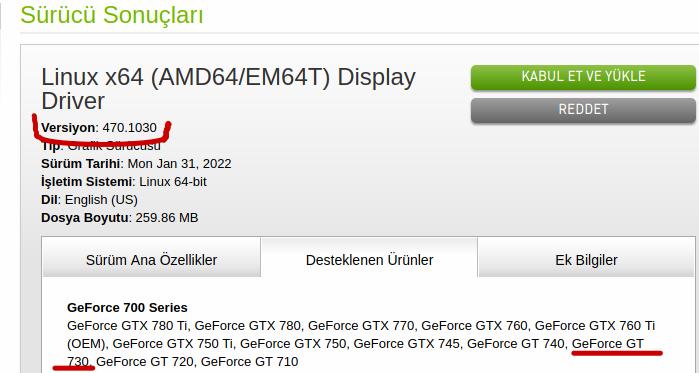
Aaa bu arada birşey daha söyleyeyim sizlere 390.xx sürücülerini yükledikten sonra güncel sürücüleri hızlıca kurarım diye düşünüyorsanız burada da yanılıyorsunuz. Çünkü hala bu versiyon ısrarla size kartı desteklemediğini söylüyor. Şuan için sorunu Nvidia tarafına iletmedim ama en kısa sürede iletip buraya da yazma taraftarıyım. Neyse biz yolumuza devam edelim.
Arama motoruna “nvidia-linux-390.147” gibi bir yazı yazdığınızda karşınıza 390.xx sürücüleri gelecek bu sürücüleri indirip yolumuza devam ediyoruz. (Ayrıca link için tıklayın..)
Şimdi bu kısımlar önemli. Nvidia sürücülerin doğru şekilde kurulabilmesi adına bu kısımları iyi takip edin. Öncelikle işe mevcut sistemimizde Nvidia’ya ait ne var ne yok kaldırarak başlıyoruz. Fakat bunu maalesef ki Linux bash yada terminal ortamına tam geçerek yapmalıyız. O yüzden klavyaden “Ctrl+Alt+F1/F6” tuş kombinasyonlarını kullanıp karşımıza terminali açıyoruz. (Ben “Ctrl+Alt+F1” i tercih ettim.) Bildiğiniz kara tahta ekran gelecek karşınıza ve sizden kullanıcı adınız ve şifreniz ile giriş yapmanızı isteyecek. Bu işlemleri yaptıktan sonra ilk önce X servisimizi durduracağız. Çünkü kurulum sırasında açıksa size hata fırlatıp kapat öyle gel diyecek.(Bilmeyen arkadaşlar için yazayım. X servis bizim grafik ara yüzümü karşımıza çıkaran motor :))
$ sudo service ligthdm stop
/*
Bu kısımda sistemde yer alan Nvidia sürücüleri kaldırılıyor...
*/
$ sudo apt-get remove nvidia* && sudo apt autoremove
$ sudo apt-get install dkms build-essential linux-headers-generic
Buraya kadar geldik şimdi sırada bizim sürücümüzün ana işi yapması adına “nouveau kernel” sürücülerini kapatmaya, bunun için aşağıdaki komutu verip içine bir sonraki yazıdaki içeriği ekleyeceğiz.
$ sudo nano /etc/modprobe.d/blacklist.conf
/*
Burada yer alan blacklist dosya ismini siz farklı verebilirsiniz sıkıntı yok önemli olan içerik
*/
Ardından aşağıdaki satırları içine ekliyoruz. Bu arada ben nano editörünü kullandım siz farklı bir editörde tercih edebilirsiniz.
blacklist nouveau
blacklist lbm-nouveau
options nouveau modeset=0
alias nouveau off
alias lbm-nouveau off
Sonlara yaklaşmaya başladık. Aşağıda yer alan komutlarla yolumuza devam ediyoruz.
$ echo options nouveau modeset=0 | sudo tee -a /etc/modprobe.d/nouveau-kms.conf
$ sudo update-initramfs -u
Evet yükleme öncesi hazırlıklar bitti şimdi sistemimizi bir reboot ediyoruz. 🙂
$ sudo reboot
Sistem yeniden başladıktan sonra gelen ekran konusunda endişe duymayın yapacağımız yüklemeyle bir sonraki reboot edişimizde kendine gelecek. Yine “Ctrl+Alt+F1/F6” seçeneklerini kullanıyoruz. Ardından yine X servisi durduruyoruz. (Yukarıda yazdığım için komutu buraya tekrar yazmıyorum.)
Sizde indirmiş olduğunuz dosya neredeyse o klasör içine ulaşıp yada yolu verip aşağıdaki gibi dosyayı çalıştırıyoruz.
$ sudo sh NVIDIA-Linux-x86_64-390.147.run
Ekran size kurulumla ilgili bilgiler verecek. Lütfen dikkatlice takip edin ve sizden bazı onaylar alacak. Genelde hepsine “Yes” diyerek geçtim. İşlemler tamamlandıktan sonra komut satırına düşeceksiniz ve sırada reboot etmek var. Bu işlemden sonra sizde de bendeki aşağıdaki fotoğraftaki gibi “Pardus Hakkında” kısmı gözükmeli.

Merhaba benimde ekran kartım sizinki ile aynı nvidia gt 730 yeni kurdum pardusu bu şekilde açıldı burdaki anlattığınızı yapmam gerekiyormu
https://resmim.net/cdn/2023/07/04/SljqGM.png
birde şöyle bir sıkıntı var çözünürlük 1024×768 daha büyük yok windowsta 1600×1200 idi linuxta böyle çözünürlüğü nasıl yükseltebilirim ?
Merhabalar
İşlerimin yoğunluğu sebebiyle çok kontrol etme şansım olmadı. Şuanda bu yazıda yer alan adımları uygulayabilir yada Pardus’un son versiyonunu yükleyerek beraberinde gelen Nvidia sürücüleri kuran uygulamayı deneyebilirsiniz. Şahsen ben en son sürümü kurup ilerlemenizi tavsiye ederim. Çözünürlük sorununuzda sürücüler ile ilgili doğru kurulduğunda onunda dediğiniz limitlere geleceğini göreceksiniz.